Bloqueja les connexions al teu encaminador Linksys per adreça MAC
Com bloquejar l'accés a la xarxa al vostre encaminador Linksys per adreça MAC
Tinc un ordinador portàtil barat amb una targeta sense fil integrada barata. No importa el que intenti, no puc aconseguir que funcioni amb una connexió sense fil segura. L'única manera de connectar-se és deixar la meva connexió sense fil oberta. Això permet que tots els meus veïns tinguin la meva connexió.
Després de trobar el meu veí fent servir la meva connexió per compartir torrents dia i nit, vaig decidir que havia d'esbrinar alguna cosa. Primer vaig intentar utilitzar la funció Restriccions d'accés, però vaig trobar que només bloquejava Internet. La gent encara es podria connectar a la meva xarxa. Llavors vaig descobrir que el meu encaminador Linksys WRT54G té una funció de filtre MAC sense fil. Vaig poder assegurar la meva connexió sense fil només permetent que certes adreces MAC es connectessin al meu encaminador mitjançant aquests passos.
Inicieu sessió a la consola d'administració de l'encaminador Linksys mitjançant un navegador web. Normalment es localitza fent servir " 192.168.1.1 " al camp d'adreça.
Seleccioneu " Resolució de problemes " > " Taula de clients DHCP ". Això ofereix una llista d'ordinadors que han estat utilitzant la meva connexió sense fil.
Trieu " Sense fil " al panell esquerre.
Seleccioneu la pestanya " Filtratge MAC ".
Trieu una de les opcions següents:
Seleccioneu el botó " Afegeix adreça MAC ".
Escriviu l'adreça MAC amb dos punts o guionet cada dos caràcters. (Exemple: 00-e0-34-c0-a1-40)
Seleccioneu " Desa " i l'adreça MAC es denegarà o es permetrà tal com s'especifica al pas 4.
Inicieu sessió a la consola d'administració de l'encaminador Linksys i seleccioneu " Estat " > " Xarxa local " > " Taula de clients DHCP ". Això ofereix una llista d'ordinadors que han estat utilitzant la meva connexió sense fil. No sé quin ordinador utilitza l'adreça IP de 192.168.1.101 amb l'adreça MAC de 00:17:9A:D0:03:3D, he de bloquejar aquest tipus!
Vaig deixar oberta la taula d'IP activa de DCHP i, després, a la consola d'administració, vaig fer clic a " Sense fil " > " Filtre MAC sense fil ".
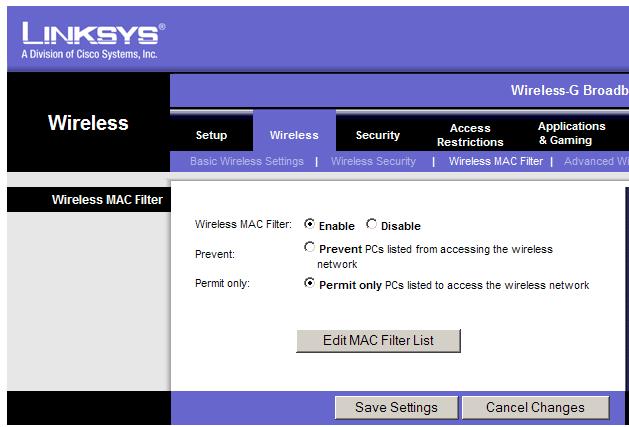
Si feu clic a " Habilita " i després a " Només permís ", només s'habilitaran determinades adreces MAC per connectar-se. A continuació, feu clic a " Edita la llista de filtres MAC ".
Afegiu les adreces MAC que voleu permetre a la vostra xarxa. Tingueu en compte que he deixat l'adreça MAC 00:17:9A:D0:03:3D perquè no vull que aquest tipus es connecti al meu encaminador. Però vull permetre les altres 2 adreces a la taula d'IP activa de DHCP. Assegureu-vos de desplaçar-vos fins a la part inferior per fer clic a " Desa la configuració " quan hàgiu acabat.
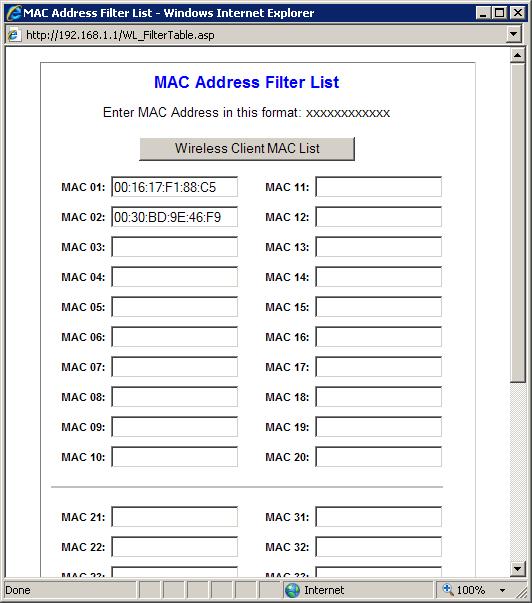
Feu clic a " Desa la configuració " de nou i ja està! Heu bloquejat la gent per robar la vostra connexió de xarxa en funció de l'adreça MAC.
Si alguna vegada teniu visitants que volen permetre el vostre encaminador, podeu configurar temporalment el filtre d'adreces MAC a Desactivat o afegir la seva adreça MAC a aquesta llista.
Com bloquejar l'accés a la xarxa al vostre encaminador Linksys per adreça MAC
Com restablir o reiniciar l'encaminador sense fil Linksys EA3500.
Baixeu els controladors de Windows 10 o 8 per al Linksys WUSB54G. La versió de Microsoft instal·lada automàticament no em va funcionar.
Bloquegeu llocs web específics al vostre encaminador sense fil Linksys WRT54G seguint aquests passos.
Apreneu què és SMPS i el significat de les diferents classificacions d'eficiència abans de triar un SMPS per al vostre ordinador.
Obteniu respostes a la pregunta: Per què el meu Chromebook no s'encén? En aquesta guia útil per als usuaris de Chromebook.
Obteniu informació sobre com informar d'un estafador a Google per evitar que estafeu altres persones amb aquesta guia.
Solucioneu un problema en què el vostre robot aspirador Roomba s'atura, s'enganxa i segueix girant.
El Steam Deck ofereix una experiència de joc robusta i versàtil al teu abast. Tanmateix, per optimitzar el vostre joc i garantir el millor possible
Anàvem a aprofundir en un tema que cada cop és més important en el món de la ciberseguretat: la seguretat basada en l'aïllament. Aquest enfocament a
Avui anàvem a aprofundir en una eina que pot automatitzar tasques de clics repetitius al vostre Chromebook: el clic automàtic. Aquesta eina us pot estalviar temps i
Canvia la cara del rellotge del teu Fitbit Versa 4 per donar-li un aspecte diferent cada dia de manera gratuïta. Mireu que fàcil i ràpid és.
Necessites treure la GPU del teu ordinador? Uneix-te a mi mentre t'explico com eliminar una GPU del teu PC en aquesta guia pas a pas.
El surf a l'espatlla és una classe d'atac d'enginyeria social. Implica que un atacant recopila informació mirant la pantalla.










